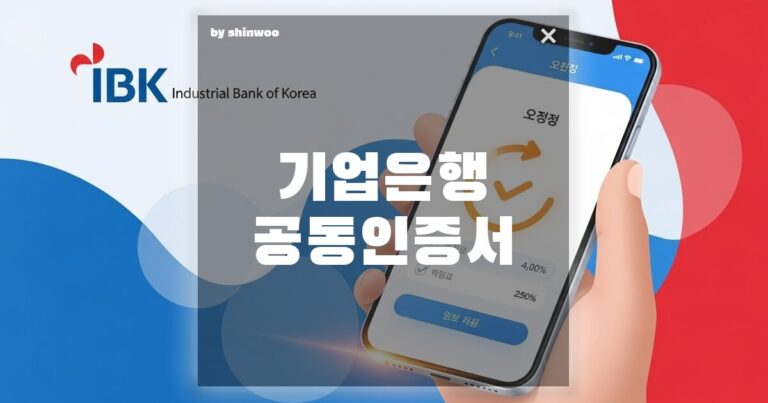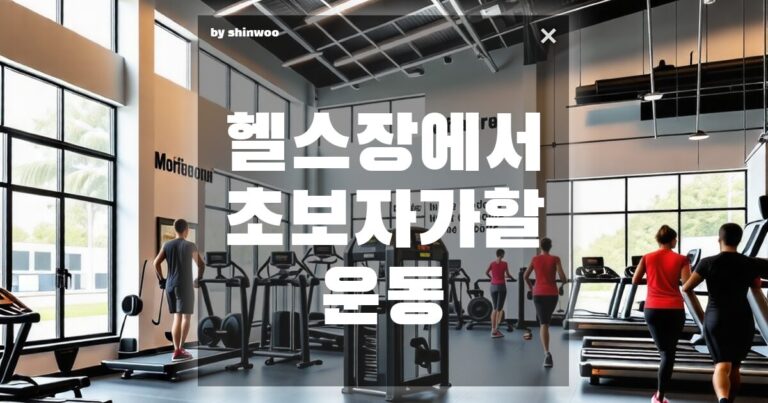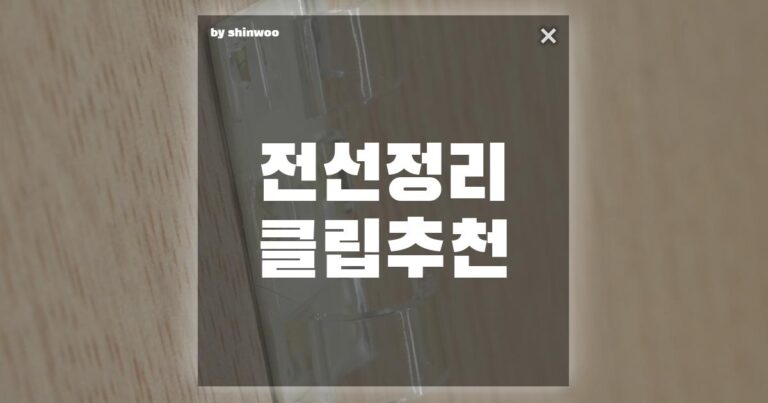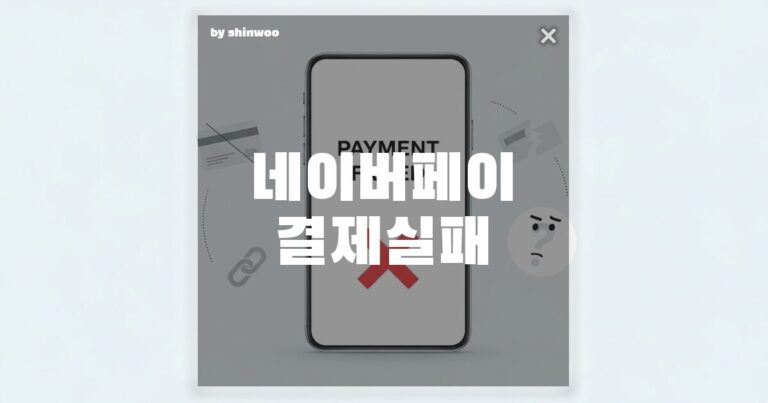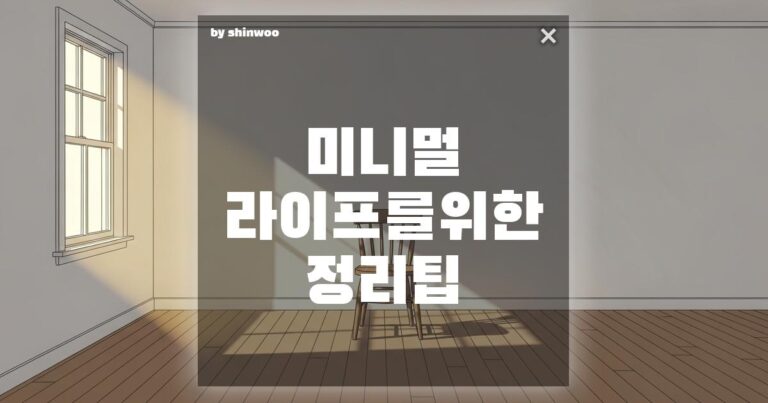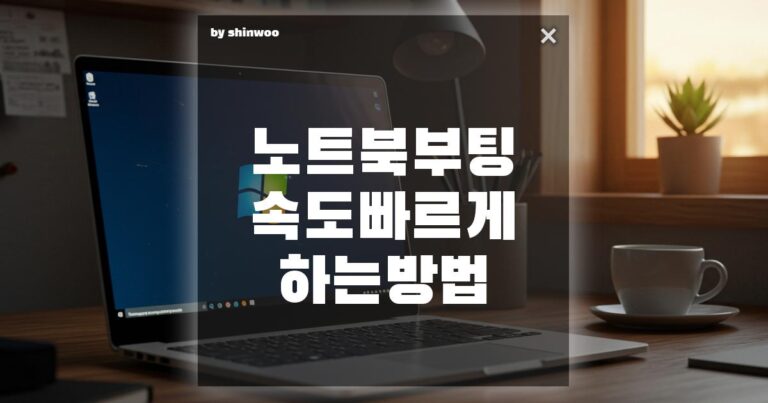노트북을 외부 모니터나 TV에 연결하려는데 화면이 안 나온다면 정말 답답하죠?
이 글에서는 HDMI 연결 문제를 빠르게 해결할 수 있는 주요 원인과 점검 방법을 자세히 알려드립니다.
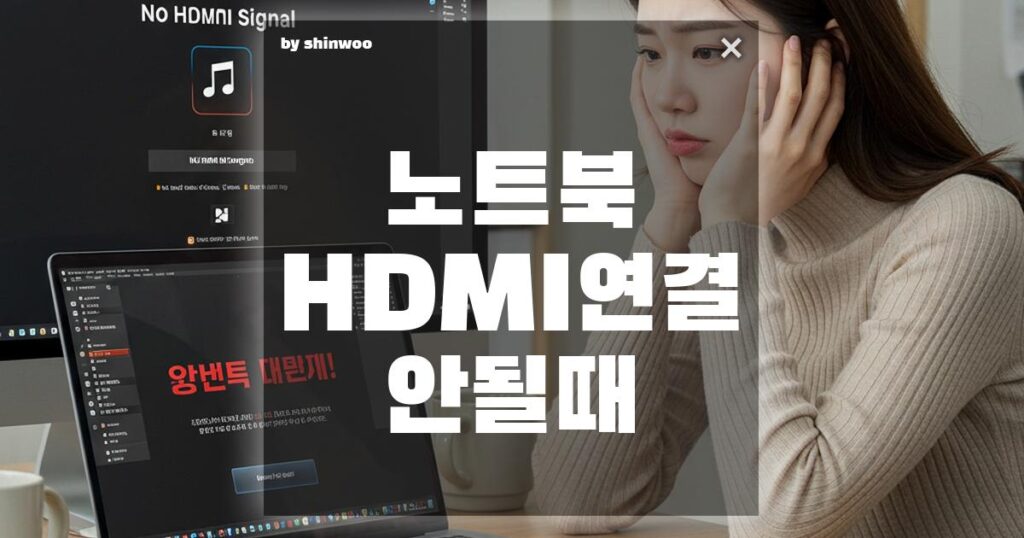
1. 케이블 및 포트 상태 점검하기
HDMI 케이블과 포트 문제 확인
첫 번째로 확인해야 할 것은 가장 기본적인 부분입니다.
- HDMI 케이블이 정상적으로 연결되었는지 확인하세요.
- 양쪽 끝단이 제대로 꽂혀 있는지 다시 한번 점검합니다.
- 케이블이 손상됐거나 꼬여 있지는 않은지 확인하세요.
- 다른 HDMI 케이블로 교체해 보기도 좋은 방법입니다.
간혹 케이블 불량으로 신호가 제대로 전달되지 않는 경우가 많습니다. - 노트북과 외부 디스플레이 양쪽 HDMI 포트도 먼지나 이물질로 막혀 있지 않은지 깨끗하게 청소해 주세요.
✅ Tip
가끔 포트 내부 접촉 불량으로 인식이 안 되는 경우가 있습니다. 이런 때는 케이블을 여러 번 빼고 꽂아보며 접촉을 개선해보세요.
2. 디스플레이 설정 확인
윈도우 디스플레이 모드와 해상도 체크
케이블과 포트 문제가 없다면 다음은 소프트웨어 설정을 살펴봐야 합니다.
- 윈도우 키 + P를 눌러 디스플레이 모드를 선택하세요.
‘복제’, ‘확장’, ‘두 번째 화면만’ 중 적절한 모드를 선택해야 합니다. - 외부 모니터가 인식되지 않는다면
- 바탕화면 빈 공간에서 마우스 오른쪽 클릭 → ‘디스플레이 설정’ → ‘감지’ 버튼을 눌러주세요.
- 해상도 문제도 연결 실패의 원인일 수 있습니다.
- ‘디스플레이 설정’에서 외부 모니터 해상도를 노트북과 호환되는 값으로 조절해 보세요.
3. 그래픽 드라이버 및 윈도우 업데이트
드라이버 문제와 최신 업데이트 점검
구형 혹은 손상된 그래픽 드라이버 때문에 HDMI 연결이 원활하지 않을 수 있습니다.
- 그래픽 카드 제조사 홈페이지(엔비디아, AMD, 인텔 등)에서 최신 드라이버 다운로드 및 설치
- 또는 윈도우 업데이트 → ‘선택적 업데이트’에서 드라이버 업데이트가 있는지 확인 후 설치하세요.
- 드라이버가 정상적으로 설치되었는지
- ‘장치 관리자’ → ‘디스플레이 어댑터’에서 상태를 체크합니다.
🎯 체크리스트
☐ 케이블 불량 및 포트 청소 완료
☐ 윈도우 디스플레이 모드 ‘복제’/‘확장’ 설정 확인
☐ 그래픽 드라이버 최신 버전 설치
HDMI 연결 문제는 대부분 케이블 상태, 설정, 드라이버 문제에서 발생합니다.
순서대로 하나씩 점검하면 대부분은 쉽게 해결됩니다.
만약 이 모든 방법으로도 연결이 안 된다면 하드웨어 고장 가능성도 있으니 전문 수리점 상담을 권합니다.